自己动手制作“瀑布流”风格的PPT
2021-09-09平淡
电脑爱好者 2021年24期
平淡
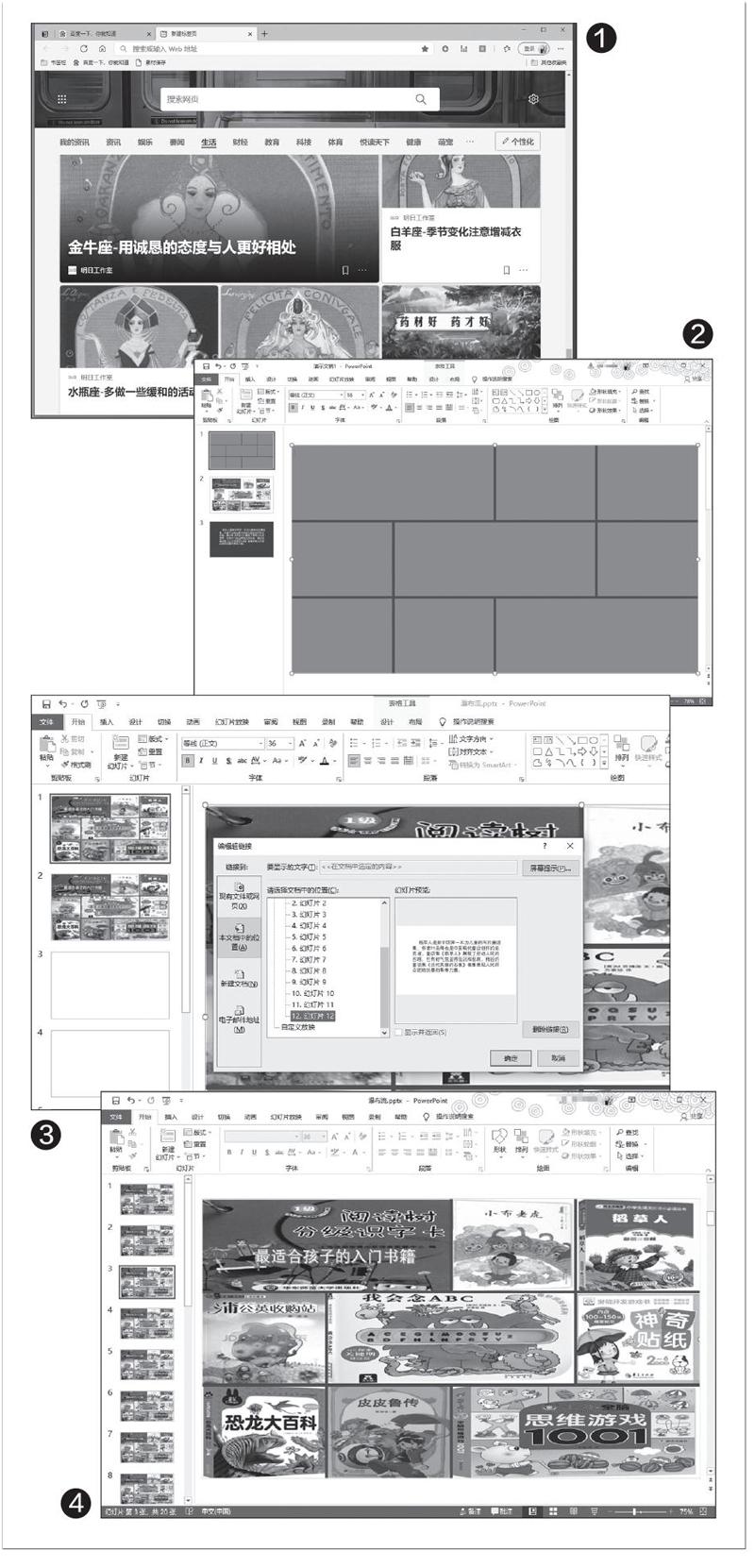
以制作一個既有横版也有竖版的书籍封面简介PPT为例。这里我们参照图1的样式,采用“限高不限宽”的设计风格,这种风格适合横屏设备,如平板电脑、普通电脑显示器(如果是竖屏设备,则建议选择“限宽不限高”的风格)。
首先准备好书籍封面图片,接着在PPT中新建幻灯片后依次点击“插入→表格”,插入一个四列三行的表格,并调整到合适的大小。然后依次切换到“表格工具→布局”,在“绘制边框”选项下,将边框设置为“直线”、宽度设置为“6磅”、颜色设置为“紫色”,再依次点击表格中间的边框进行相应的设置,也可以按照自己的需要合并一些单元格(图2)。
继续选中单元格,右击并依次选择“设置形状格式→填充→图片或纹理填充”,将准备好的书籍封面依次填充到对应的单元格中即可。为了方便在幻灯片中点击后可以查看书籍,还可以新建幻灯片并添加对应的书籍简介文字。接着返回到幻灯片1,选中单元格并右击,然后选择“添加超链接”,在打开的窗口中将“要显示的文字”设置为对应的书籍名称或者一些推荐语,链接对象依次选择为“本文档中的位置→对应的简介幻灯片”(建议将图片和文字简介幻灯片分开)(图3)。照此方法按需设置好所有书籍的简介文字。
操作同上,在其他的幻灯片中继续设计需要推荐的书籍封面。这样,当我们打开这个PPT之后,只要滚动鼠标切换幻灯片,即可依次看到很多书籍的封面图片(类似图1的浏览效果)。如果要查看某本书籍的介绍,按住C t r l 键并点击对应的文字链接,即可打开书籍简介幻灯片了(图4)。
